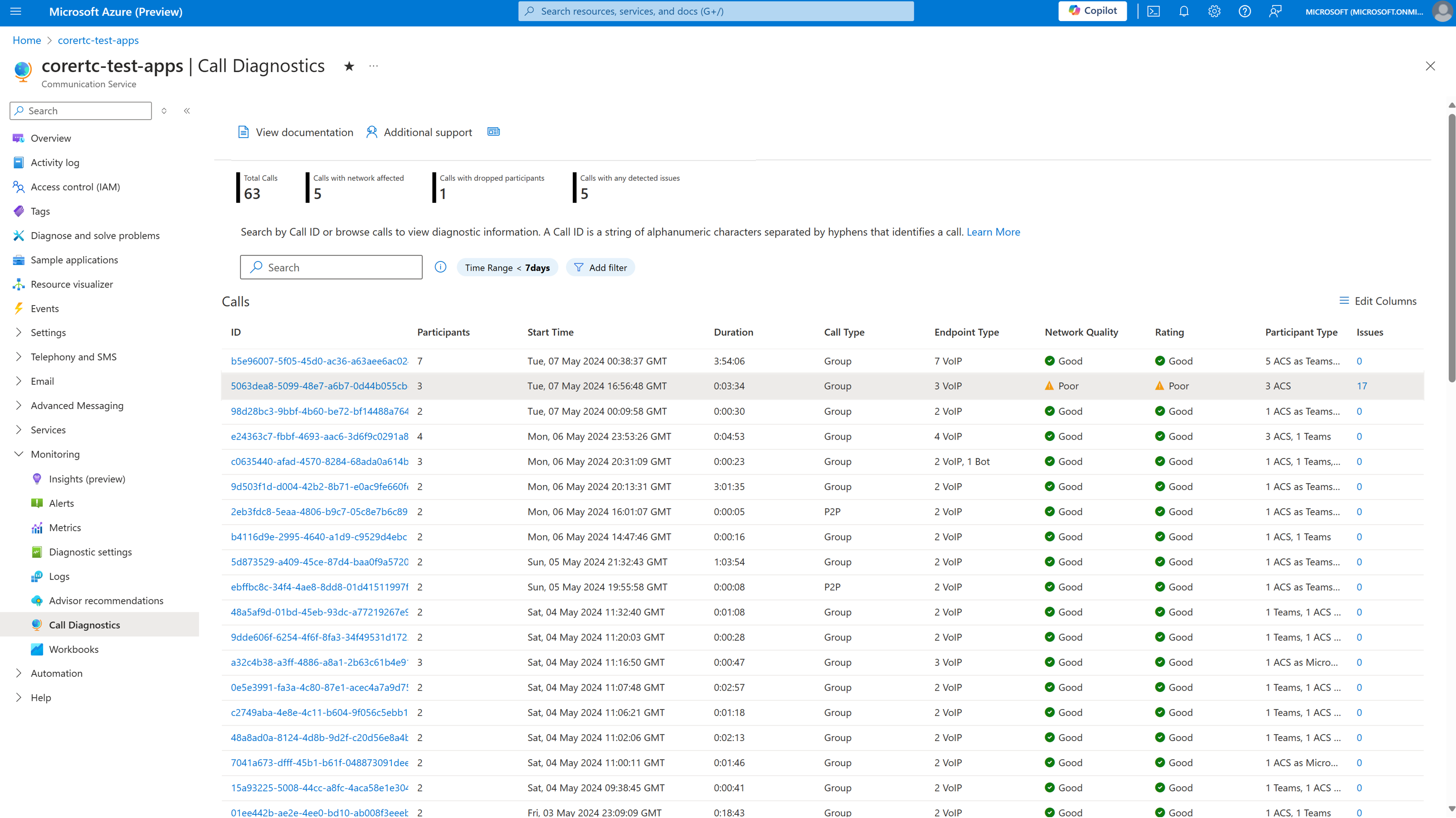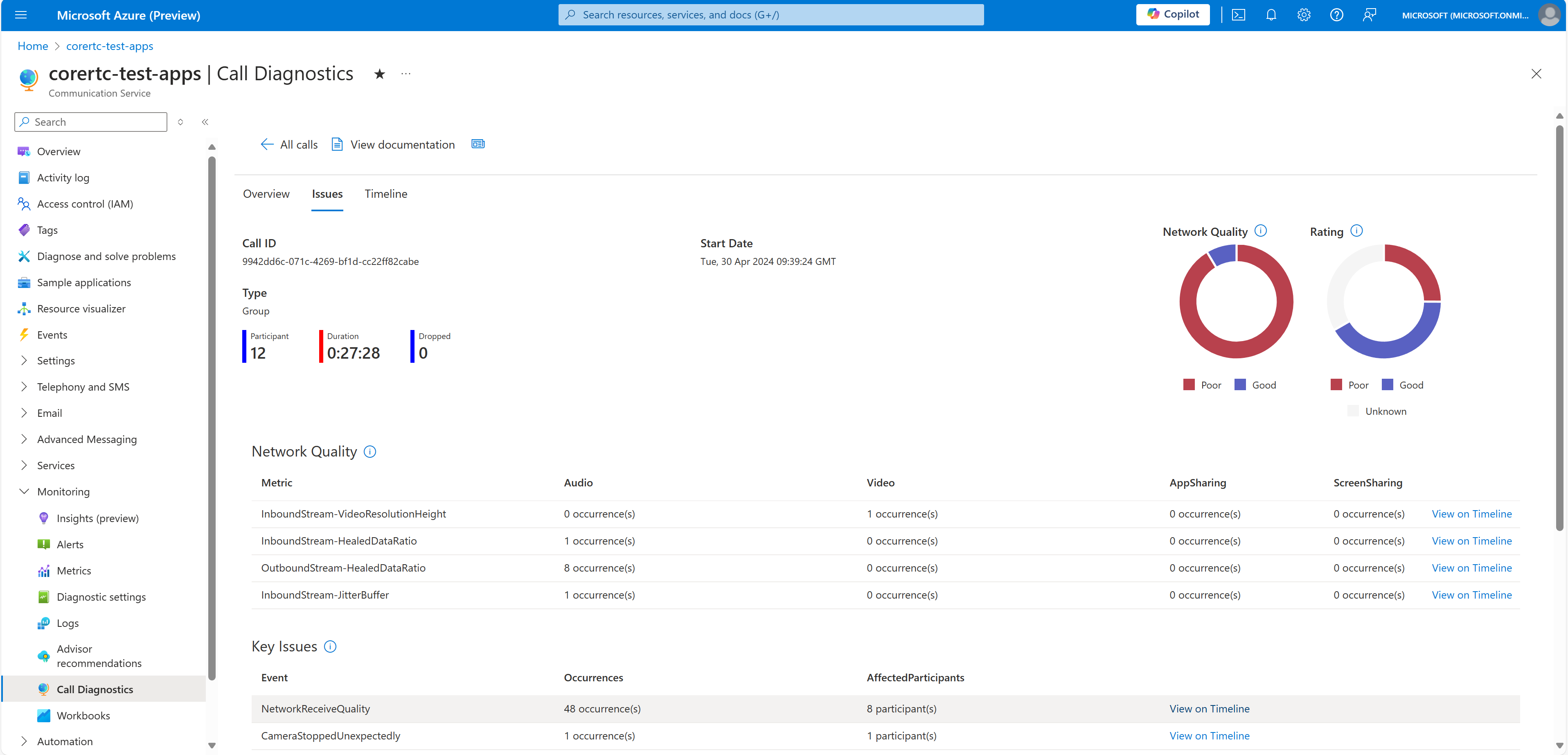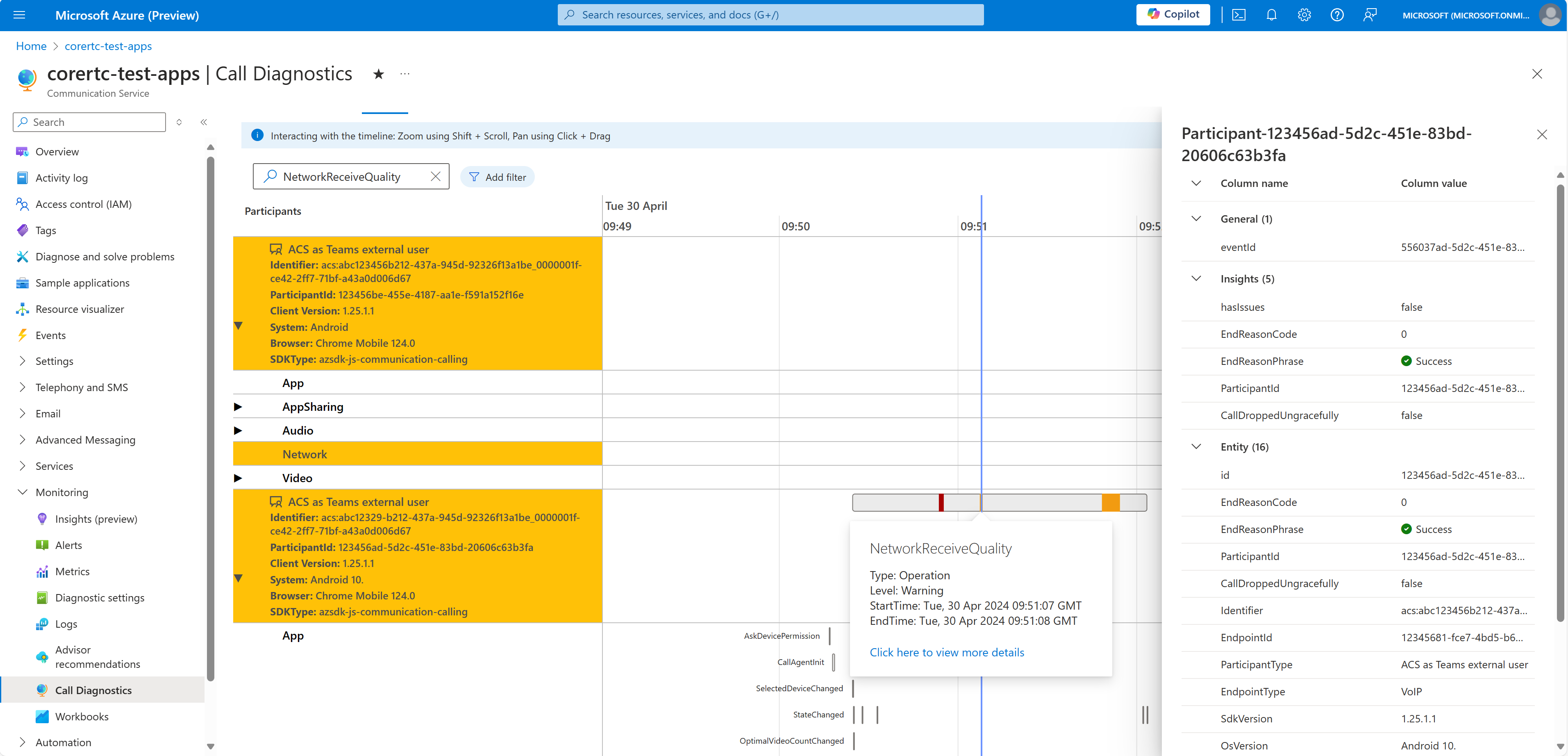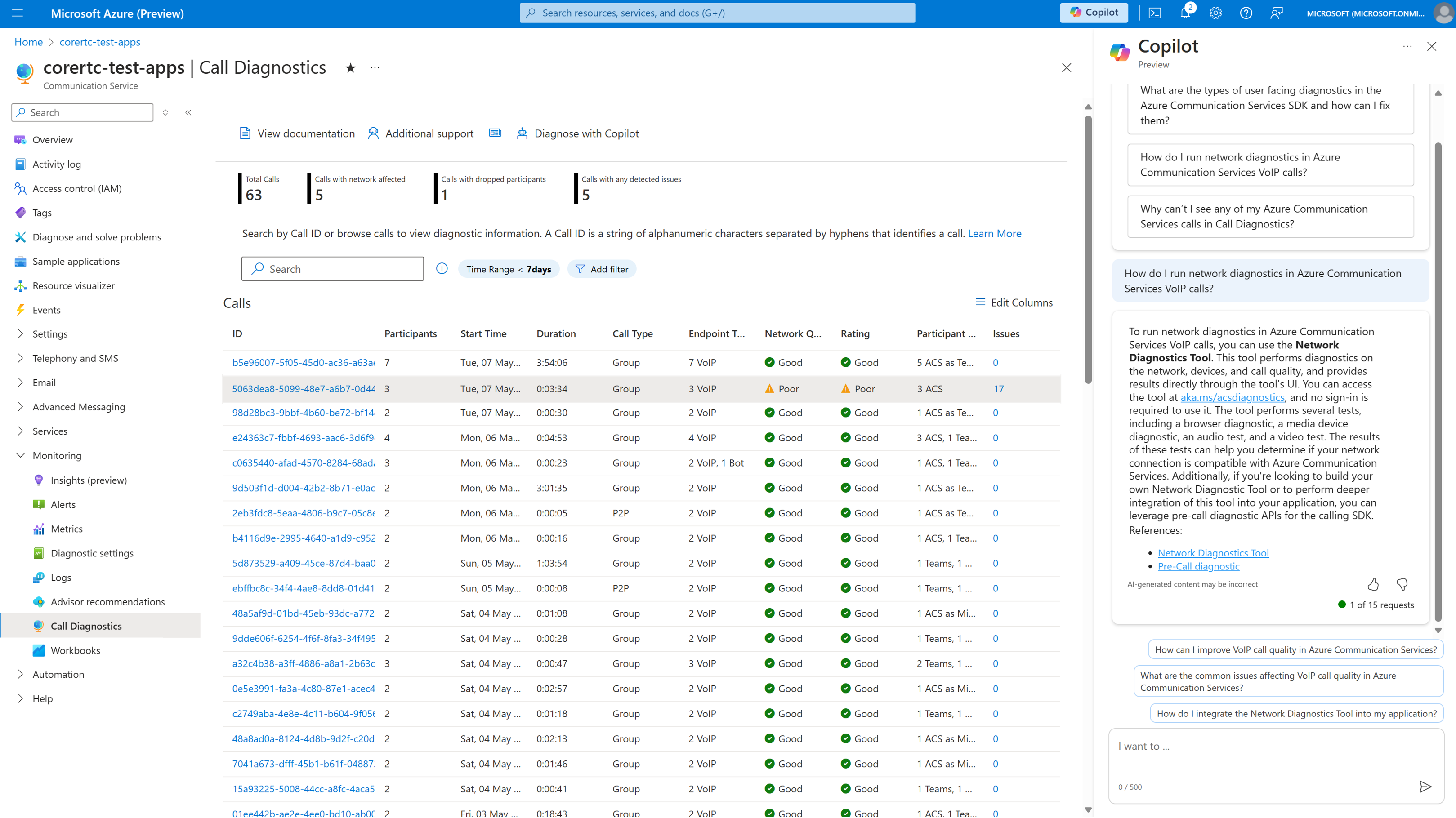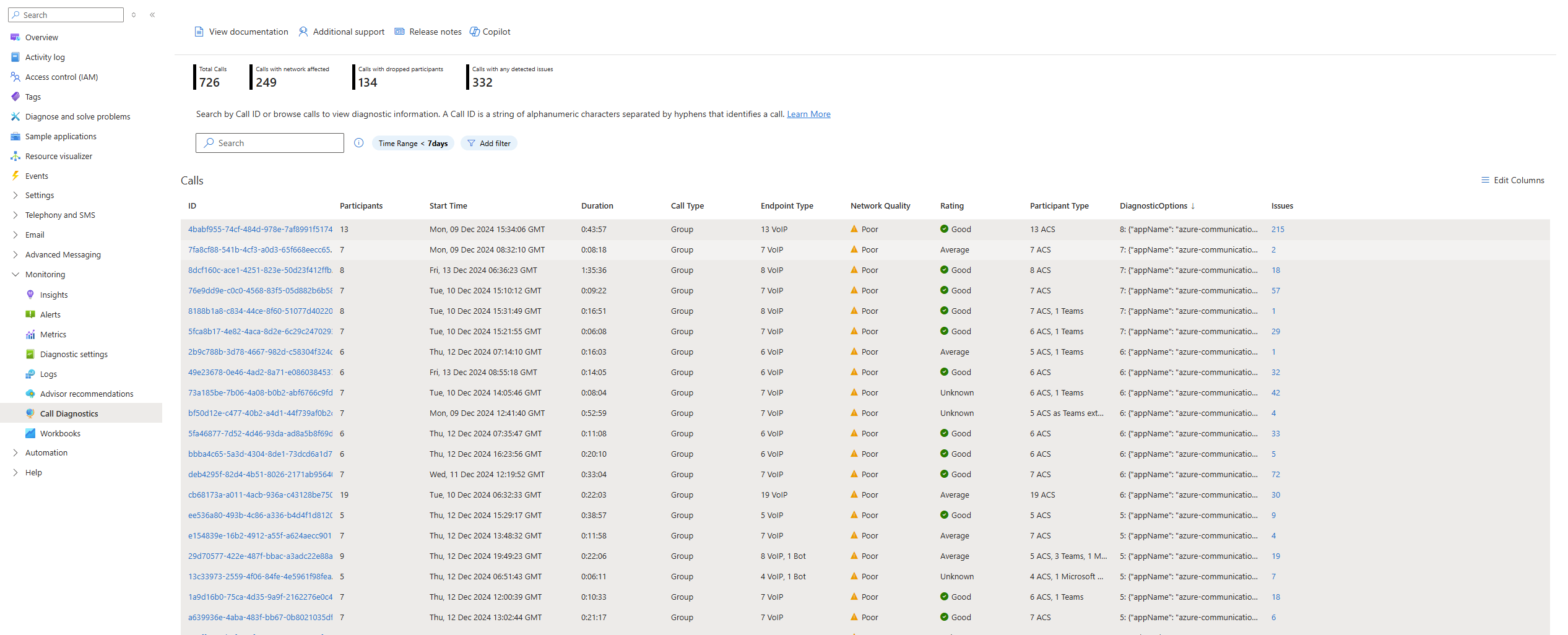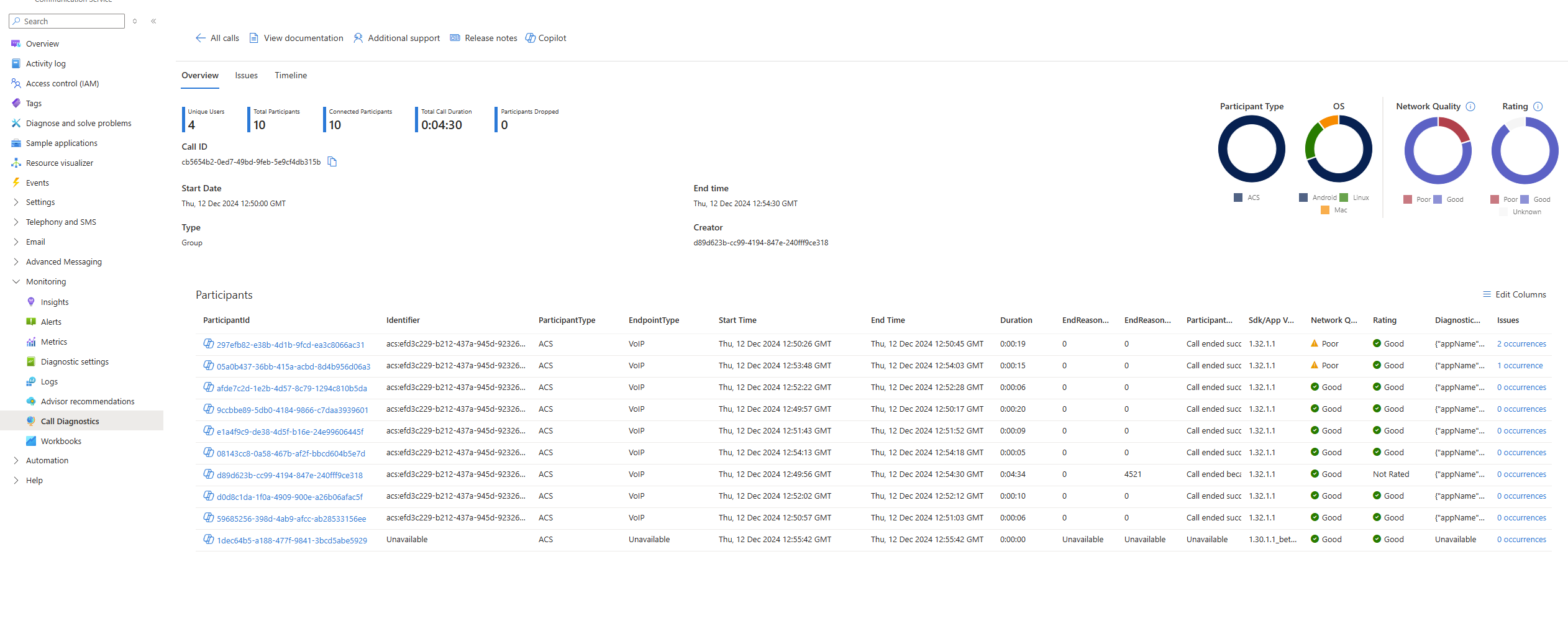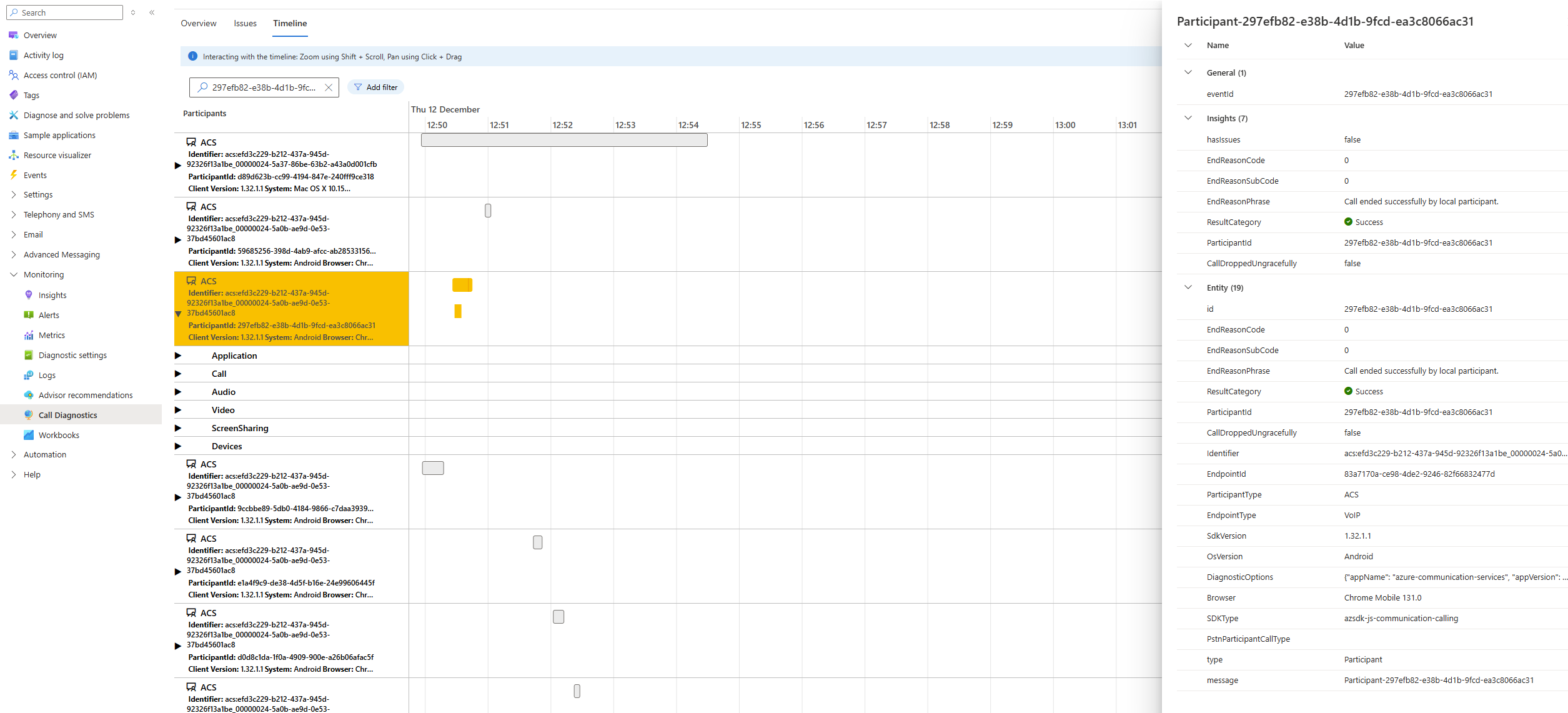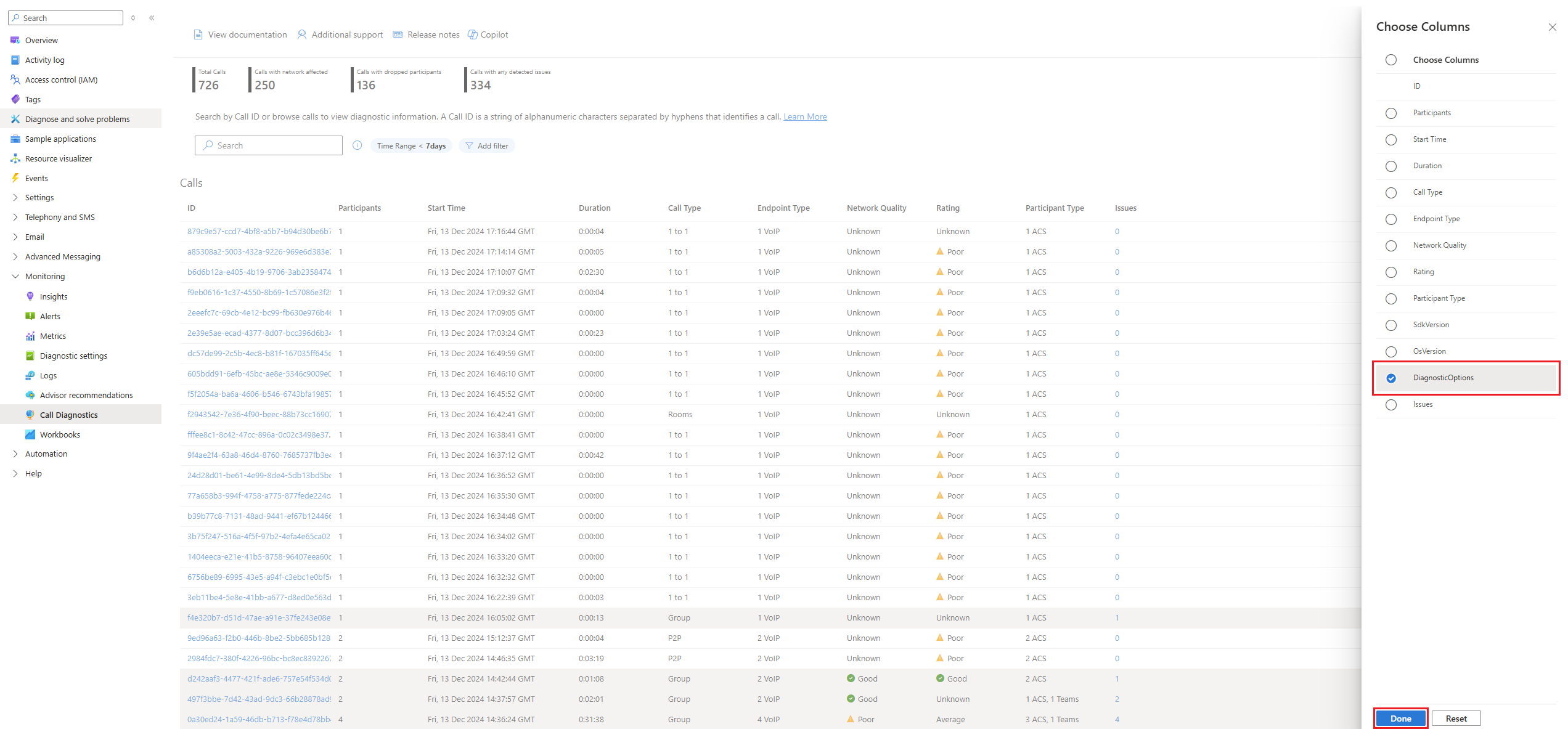你当前正在访问 Microsoft Azure Global Edition 技术文档网站。 如果需要访问由世纪互联运营的 Microsoft Azure 中国技术文档网站,请访问 https://docs.azure.cn。
通话诊断
Azure 通信服务在通话诊断中提供通话质量分析和可视化效果。 可以使用通话诊断来调查通话指标和事件,以及了解通信服务通话解决方案中检测到的质量问题。
为了提供良好的客户体验,了解通话质量和可靠性非常重要。 有各种问题会影响通话质量,例如 Internet 连接不佳、软件兼容性问题和设备技术问题。 这些问题对于所有通话参与者来说都是令人沮丧的,无论是签入后等待医生电话的患者,还是正在与老师上课的学生。 对于开发人员而言,诊断和解决这些问题可能非常耗时。
对通话而言,通话诊断就像是一个侦探。 它可以帮助使用 Azure 通信服务的开发人员调查通话中发生的事件。 调查的目的是找出通话质量和可靠性较差的可能原因。
就像真正的对话一样,通话中会同时发生许多事情,这可能会但也可能不会影响你的通信。 使用通话诊断中的时间线可以更轻松地可视化通话中发生的情况。 其中会显示通话事件的丰富数据可视化,并提供通常会影响通话的问题的相关见解。
启用通话诊断
拨打电话时,Azure 通信服务会以指标和事件的形式生成呼叫数据。 必须将这些数据存储在 Log Analytics 工作区中,通话诊断才能正常工作。 若要存储这些数据,必须在 Azure Monitor 中启用诊断设置,该设置指示这些呼叫数据在创建时即存储在 Log Analytics 工作区中。 这些呼叫数据不可从 Azure 通信服务追溯,但设置诊断设置后,即可控制 Log Analytics 资源的数据保留期。
重要
若要在呼叫资源中启用通话诊断,请参阅:如何设置通话诊断?
需要开始收集日志数据,以便通话诊断可视化。 仅当在 Azure Monitor 中设置诊断设置以将呼叫数据发送到 Log Analytics 工作区之后,通话诊断才可以查询数据。 请记住,在设置诊断设置以将呼叫数据存储在 Log Analytics 工作区之前,呼叫数据不会存储在任何位置。 需要为要监视的每个 Azure 通信服务资源 ID 启用诊断设置。
由于通话诊断是 Azure 通信服务资源数据之上的应用程序层,因此可以查询这些通话数据,并在数据的基础上生成工作簿报告。
可以从 Azure 门户中的任何 Azure 通信服务资源访问通话诊断。 打开 Azure 通信服务资源后,在服务菜单中找到“监视”部分,然后选择“通话诊断”。
为 Azure 通信服务资源设置通话诊断后,可以使用该资源中发生的通话的有效 ID 搜索通话。 完成通话后,数据可能需要几个小时才能显示在资源中,并填充到通话诊断内。
以下部分介绍门户中“通话诊断”窗格的主要区域。
通话搜索
默认情况下,门户会列出所有通话。 可以使用搜索框查找单个通话,或者筛选通话以浏览有问题的通话。 选择通话后,你会转到详细信息窗格,其中包含三个选项卡:“概述”、“问题”和“时间线”。
可以在搜索框中按通话 ID 进行搜索。 若要查找通话 ID,请参阅访问客户端通话 ID。
注意
可以浏览通话诊断中的信息图标和链接,以了解功能、定义和有用的提示。
通话概述
选择通话后,其详细信息会显示在“概述”选项卡上。此选项卡会显示通话摘要,其中突出显示了参与者及通话质量的关键指标。 可以选择参与者以直接钻取其通话时间线详细信息,或转到“问题”选项卡来做进一步的分析。
通话问题
“问题”选项卡将提供对通话诊断在通话期间检测到的任何媒体质量和可靠性问题的概要分析。
此选项卡会突出显示影响用户通话质量的已知问题,例如网络条件不佳、静音时说话,或设备故障。 若要浏览检测到的问题,请选择突出显示的项。 相关事件的预填充视图显示在“时间线”选项卡上。
通话时间线
当通话问题难以解决时,可以浏览“时间线”选项卡以查看通话期间所发生事件的详细序列。
时间线视图非常复杂。 时间线视图用于帮助需要浏览通话详细信息和解读详细调试数据的开发人员。 在大型通话中,时间线视图可能会呈现繁多的信息。 我们建议使用筛选来缩小搜索结果范围并降低复杂性。
可以查看通话中每个参与者的详细通话记录。 通话信息可能因各种原因而不会呈现,例如通话资源之间的隐私约束。
使用 Azure Copilot 进行呼叫诊断
AI 可以在开发生命周期的每个阶段,即设计、构建和运营阶段,为应用开发人员提供协助。 开发人员可以使用通话诊断中的 Microsoft Azure Copilot(预览版)来了解和解决各种通话问题。 例如,开发人员可以向 Azure Copilot 提出以下问题:
- 如何在 Azure 通信服务 VoIP 通话中运行网络诊断。
- 如何在网络状况不佳时优化通话质量。
- 如何确定 Azure 通信服务通话中媒体流质量不佳的常见原因。
- 如果通话中的视频不工作,如何修复子代码 41048。
常见问题解答
如何设置通话诊断?
按照在 Azure Monitor 中通过诊断设置启用日志为资源添加诊断设置。 建议收集所有日志。 了解 Azure Monitor 中的功能后,确定要保留哪些日志以及要保留多长时间。 添加诊断设置时,系统会提示你选择日志。 若要收集所有日志,请选择“allLogs”。
Azure Monitor 的 Log Analytics 中的数据量、保留期和通话诊断查询使用情况通过现有的 Azure 数据计量计费。 出于成本考虑,建议根据需要监视数据使用情况和保留策略。 有关详细信息,请参阅控制成本。
如果你有多个 Azure 通信服务资源 ID,则必须为每个资源 ID 启用这些设置。 然后,可以在各自的资源 ID 中查询参与者的通话详细信息。
来自其他 Azure 通信服务资源的参与者将在“通话诊断”视图中显示有限的信息。 打开通话诊断时属于该资源的参与者将显示所有可用见解。
常见通话问题有哪些以及如何解决这些问题?
与常见通话问题相关的资源:
有关故障排除策略的概述以及有关隔离通话问题的详细信息,请参阅常规故障排除策略的概述。
有关常见错误消息的说明,请参阅了解错误消息和代码。
如果用户无法加入通话,请参阅通话设置问题的概述。
如果用户遇到摄像头或麦克风问题(例如听不到对方的声音),请参阅设备和权限问题的概述。
如果通话参与者遇到音频问题(例如,声音听起来像机器人,或者听到回声),请参阅音频问题的概述。
如果通话参与者遇到视频问题(例如,视频看起来很模糊或时断时续),请参阅视频问题的概述。
如何在通话诊断中启用 Azure Copilot(预览版)
你的组织需要管理对 Microsoft Azure Copilot(预览版)的访问权限。 在你的组织获取 Azure Copilot 的访问权限后,通话诊断界面的搜索区域、“概述”选项卡和“问题”选项卡上会包含“使用 Copilot 进行诊断”选项。
将 Azure Copilot 用于通话诊断可以通过详细说明 Azure 通信服务通话期间遇到的问题来提高通话质量。 为 Azure Copilot 提供来自通话诊断的详细信息可以帮助 Copilot 改进分析、识别问题并确定修复方法。 Azure Copilot 当前缺少对通话详细信息的编程式访问权限。
如何使用 DiagnosticOptions 查看通话诊断中带标记的通话
可以在通话诊断界面的三个位置使用来自 DiagnosticOptions 的标记:
在表中查看 DiagnosticOptions 信息列
如果在表中看不到 DiagnosticOptions 信息列,下面介绍了如何查看该信息:
若要在通话诊断中查看 DiagnosticOptions 列,需要使用“通话搜索”和“通话概述”部分中的“编辑列”按钮启用这些列:
单击“编辑列”按钮后,选择“诊断选项”选项,然后选择“完成”:
你现在可以看到 DiagnosticOptions 列。
有关在通话诊断中为通话添加标记的详细信息
有关添加 DiagnosticOptions 标记的详细信息,请参阅向客户端遥测添加自定义标记。
相关内容
- 了解如何管理通话质量:改进和管理通话质量。
- 浏览故障排除指导:音频问题的概述。
- 了解其他质量最佳做法:最佳做法:Azure 通信服务通话 SDK。
- 了解如何使用 Log Analytics 工作区:Log Analytics 教程。
- 在 Log Analytics 中创建自己的查询:Azure Monitor 中的日志查询入门。
- 浏览已知通话问题:SDK 和 API 中的已知问题。